[Résolu] Safari veut utiliser le trousseau d'éléments locaux
Le trousseau est l’un des meilleurs services fournis pariOS et MacOS. Aucun autre système d'exploitation n'est doté d'une telle fonctionnalité pour enregistrer et protéger vos données personnelles. Le trousseau d'accès est livré avec un coffre-fort très sécurisé, appelé trousseau. Toutes vos informations personnelles, telles que les informations de connexion, les mots de passe et même les informations de carte de crédit, seront stockées dans ce coffre-fort. Lorsque vous en aurez besoin, la fonctionnalité fournira les informations automatiquement. Mais ce n'est pas toujours aussi simple! Certains utilisateurs sont confrontés à un problème très grave concernant le trousseau. "Safari veut utiliser le trousseau d'éléments locaux", il s’agit de l’invite signalée et même lorsqu’ils tapent le mot de passe, l’invite ne quitte pas l’écran. Les détails du problème et les moyens de le résoudre sont décrits ci-dessous.
- Partie 1: Pourquoi "Safari veut-il utiliser le trousseau d’éléments locaux"?
- Partie 2: Comment résoudre "Safari souhaite utiliser le trousseau d'éléments locaux"
- Partie 3: Comment arrêter Safari du remplissage automatique des mots de passe et des cartes de crédit dans iCloud Keychain sur votre iPhone et iPad
- Partie 4: Programme recommandé - Tenorshare 4uKey - Password Manager
Partie 1: Pourquoi "Safari veut-il utiliser le trousseau d’éléments locaux"?
Plusieurs fois, lorsque vous mettez à jour votre Mac OS, une boîte de dialogueUne boîte peut apparaître sur votre écran après le redémarrage de l'appareil. Il vous demande en principe de saisir le mot de passe pour les quelques éléments locaux du trousseau. Mais tant que vous entrez le mot de passe, cela ne fonctionnera pas et la touche ESC ne fonctionnera pas non plus. Il s'agit d'un problème courant signalé par de nombreux utilisateurs sur Internet.
En fait, ce problème avec le login Safari Keychainse produit parce que le mot de passe de connexion au trousseau n'est pas synchronisé avec le nouveau trousseau iCloud que vous venez de créer. S'ils sont à nouveau synchronisés, le problème et la boîte de dialogue disparaîtront. Parfois, il ne s'agit que d'un bogue qui est résolu après la réinitialisation du trousseau.

Partie 2: Comment résoudre "Safari souhaite utiliser le trousseau d'éléments locaux"
Si Safari veut utiliser les éléments locaux du trousseau, alorsle mot de passe du trousseau doit être désynchronisé. Il ne correspond pas au trousseau iCloud que vous utilisez et il doit être synchronisé à nouveau pour résoudre le problème. Fondamentalement, pour le moment, si vous essayez de vous connecter à un site Web sécurisé, Safari ne pourra pas remplir le mot de passe automatiquement. Safari souhaite utiliser le trousseau de connexion, mais il ne peut pas car le mot de passe ne correspond pas.
Voici les étapes que vous pouvez utiliser pour résoudre le problème:
Étape 1: sur votre appareil et accédez au Finder.
Étape 2: Ensuite, accédez à Utilitaires, puis à Accès au trousseau.
Étape 3: Cliquez sur le bouton "Verrouiller" en haut pour verrouiller le trousseau de connexion

Étape 4: Ensuite, cliquez à nouveau sur le verrou pour déverrouiller le trousseau de connexion.
Étape 5: Lorsque vous entrez votre mot de passe de connexion, une boîte de dialogue apparaît.
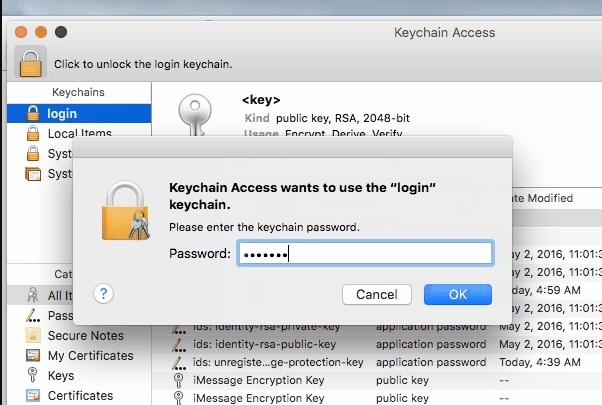
Étape 6: Si vous cliquez sur l'option "Réinitialiser mon trousseau iCloud" au bas de la boîte, le mot de passe de connexion du trousseau sera synchronisé avec iCloud.
Remarque: Comment récupérer le code de sécurité du trousseau iCloud
Malheureusement, il est possible que les étapes ci-dessus ne permettent pas de résoudre le problème rencontré avec le mot de passe Safari Keychain. Si tel est le cas, suivez les étapes ci-dessous,
Étape 1: Ouvrez le terminal.
Étape 2: Tapez: cd ~ / Library / Keychains et appuyez sur Entrée
Étape 3: Maintenant, tapez "Est" et appuyez sur Entrée. Lorsque le "Est" est visible, vous trouverez un dossier contenant de nombreux nombres aléatoires. Ces numéros sont uniques pour chaque système.
Étape 4: écrivez "rm-rf" avant le numéro et redémarrez.

Après le redémarrage de l'appareil, tout devrait revenir à la normale.
Remarque: Comment résoudre le problème de non-fonctionnement du code du trousseau iCloud
Partie 3: Comment arrêter Safari du remplissage automatique des mots de passe et des cartes de crédit dans iCloud Keychain sur votre iPhone et iPad
D'après mon expérience, l'une des meilleures fonctionnalités iOS que j'aijamais vu est porte-clé. La sécurité étant un problème pour chacun d'entre nous, il est donc très naturel de dire non lorsqu'un message contextuel vous permet de mémoriser vos informations personnelles. Mais ce n'est pas le cas avec Keychain Access.
Il y a un coffre-fort dans Keychain Access appeléPorte-clés. Il crypte vos données et les stocke dans le coffre-fort. Il est très sécurisé. Mais si quelqu'un d'autre que vous a accès à votre appareil, il sera préférable de ne sauvegarder aucun détail dans Keychain. En règle générale, vous devriez cesser d'utiliser Safari Keychain, qui stocke les mots de passe de connexion, les informations de compte, les détails de la carte de crédit, etc.
Voici comment arrêter la fonctionnalité de remplissage automatique de Safari:
Étape 1: Ouvrez votre appareil iOS et accédez à l'application Paramètres.
Étape 2: Exécuter, Safari, et appuyez sur l'option de remplissage automatique.
Étape 3: Maintenant, dans le menu AutoFill, vous devez désactiver les options suivantes: "Utiliser les informations de contact", "Nom et mots de passe" et "Cartes de crédit".

Désormais, il ne vous sera jamais demandé de saisir automatiquement vos coordonnées, mot de passe ou informations de carte de crédit lorsque vous utilisez Safari.
Partie 4: Programme recommandé - Tenorshare 4uKey - Password Manager
Alternativement, si vous êtes coincé avec perdremot de passe du compte Wi-Fi, du compte de connexion au site Web et des applications, du compte de messagerie, de l’identité Apple et de la carte de crédit, vous pouvez utiliser le logiciel Tenorshare 4uKey - Password Manager pour contourner très facilement cet écran de verrouillage. Il s'agit d'un détecteur de mot de passe iOS de qualité qui permet de visualiser facilement le mot de passe sur iPhone et iPad. Il est également compatible avec le nouvel iOS 12. Hautement recommandé!
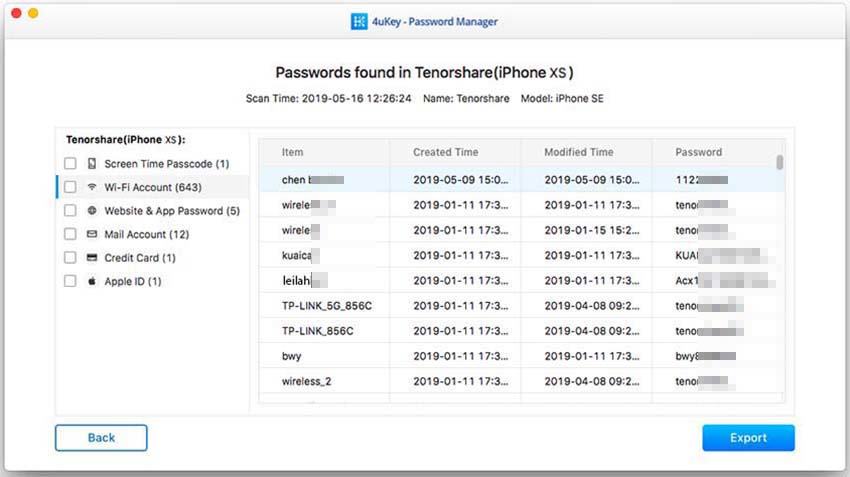
Eh bien, c’est un problème rencontré par de nombreux utilisateurs aprèsils ont mis à jour le système d'exploitation. En fait, lors de la nouvelle configuration de Mac OS, certaines erreurs peuvent être à l’origine de ce problème. Mais ne vous inquiétez pas, les procédures ci-dessus résoudront le problème en un rien de temps s'il est suivi correctement.


![[Fixe] Accountsd veut utiliser le trousseau de connexion](/images/keychain/fixed-accountsd-wants-to-use-the-login-keychain.jpg)






